FROM WINDOWS TO iOS (iPHONE) OR VICE VERSA
2.6.16Non avete la più pallida idea di come trasferire le vostre foto, stoccate nel vecchio computer (dotato di software Windows), sul vostro nuovo iPhone (dotato di tencnologia iOS)? Non vi preoccupate, Dropbox è la soluzione che fa per voi :).
Dropbox è un software di cloud storage, una sorta di memoria virtuale aggiuntiva per il vostro computer, che vi permette, non solo di stoccare i vostri file e di condividerli in modo istantaneo con altre persone, ma anche di creare una sorta di "ponte" tra computer e cellulare, dove potrete far "transitare" le vostre foto "in entrambi i sensi di marcia".
Passaggio di foto da cellulare a computer
- Il primo passo che dovete compiere è: installare Dropbox sul vostro computer, seguendo tutti i passaggi per l'installazione del software (tra i quali il primo è selezionare scarica l'app in alto a destra, fig.2), e registrarvi . A procedura terminata, se tutto è andato bene, vi ritroverete con l'icona di accesso al programma sul desktop del vostro computer (fig.3).
- Il passo successivo è: scaricare l'applicazione Dropbox sul vostro cellulare e registrarvi, ovviamente con le stesse credenziali che avete utilizzato per registrarvi a Dropbox sul computer (nome utente, password, e-mail).
- Una volta scaricata l'applicazione, ritornate al computer e, facendo doppio clic con il tasto sinistro del mouse sull'icona Dropbox, aprite il programma; comparirà una finestra di dialogo, che diventerà il vostro stoccaggio file. All'interno della finestra troverete immediatamente una cartella, autocreatasi durante la fase di installazione della app sul vostro cellulare, denominata Camera Uploads (fig.4), la quale altro non è che il ponte attraverso il quale farete transitare le vostre foto da computer a cellulare e viceversa. Aprendola, troverete le foto presenti sul vostro dispositivo mobile (fig.5), che si sono caricate automaticamente da fotocamera (potete in ogni momento disattivare questa opzione, selezionando la voce impostazioni all'interno della app Dropbox, ora presente sul vostro cellulare).
fig.1
fig.2
fig.3
fig.4
fig.5
Passaggio di foto da computer a cellulare
- Aprite Dropbox, come descritto al punto 3 del paragrafo precedente.
- Trascinate la vostra foto, tenendo la freccia cursore sulla foto e contemporaneamente pigiando il tasto sinistro del mouse (in alternativa fate un copia incolla), all'interno della cartella Camera Uploads (fig.6/7).
- Entrate nella app Dropbox sul vostro cellulare; ritroverete la foto che avete inserito da computer (fig.8).
- Selezionate la foto con un touch e vi comparirà la schermata a sinistra di fig.9.
- Sempre con un touch, selezionate il rettangolino con freccia rivolta all'insù, posizionato in alto a destra, a sinistra di fig.9, e vi comparirà la schermata a destra di fig.9.
- Selezionate salva immagine in basso, e vi ritroverete la foto sul cellulare, pronta per essere condivisa con chiunque vogliate e persino sui Social.
fig.6
fig.7
fig.8
fig.9
Potete usare questo trucchetto anche se non avete l'iPhone, funziona anche con un dispositivo mobile dotato di tecnologia Android, almeno credo;).
Un saluto grande e al prossimo post ;).




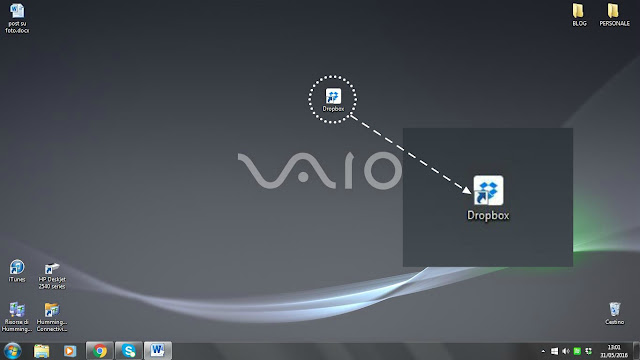
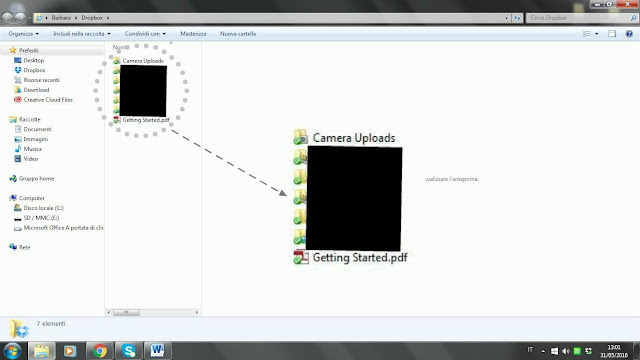

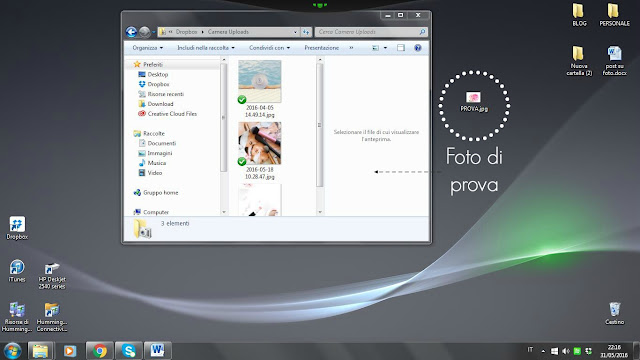



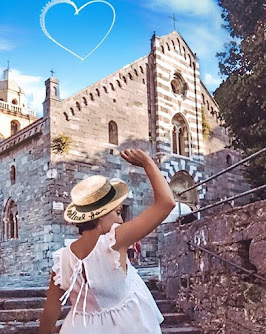
5 commenti
Ottimo post!
RispondiEliminaSpero si sia capito, è più semplice a farsi che a dirsi ;)
EliminaDrop box è la salvezza per molte cose, io lo uso per inviare foto troppo pesanti :)
RispondiEliminaun bacio
www.carmy1978.com
Ah sì, io ho scaricato Dropbox sul pc per ricevere dei file pesanti da alcune aziende... per il resto devo dire che non lo uso molto... Mi sa che devo metterlo in funzione più spesso è davvero utile!
RispondiEliminaBacio!!!
Per il passaggio foto è fantastico, se la fai col cell. la hai subito sul PC ;)
Elimina